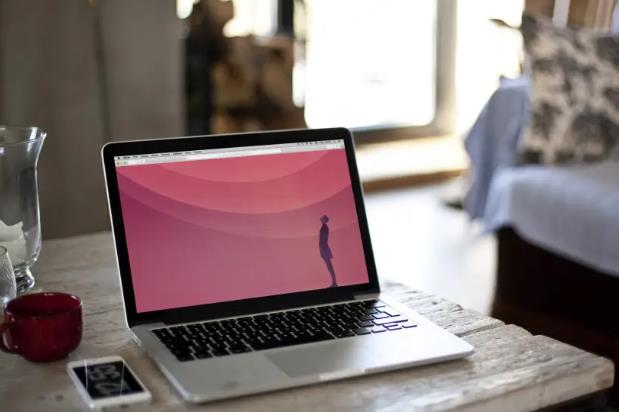win7计算机管理打不开怎么办
我们要更改计算机的属性时,要通过计算机管理才可以进行。那么win7计算机管理打不开怎么办呢?下面就让小编来告诉大家吧,欢迎阅读。
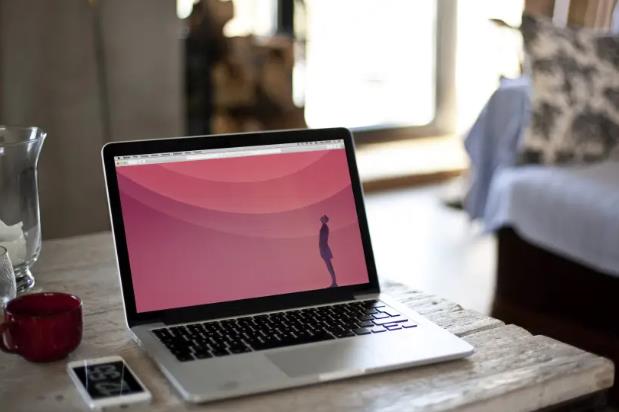
1、按快捷键“win+r”进入运行窗口并输入“regedit”回车,进入注册表编辑器中,如图:
2、在注册表编辑器中依次找到并打开“HKEY_LOCAL_MACHINE\SOFTWARE\Classes\CLSID\{20D04FE0-3AEA-1069-A2D8-08002B30309D}\shell\Manage\command”,如图:
3、在上述步骤中右键点击窗口中的“默认”,然后点击菜单中“修改”,如图:
4、在编辑字符串窗口中更改数值数据为“mmc.exe %windir%\system32\compmgmt.msc”,然后点击确定,如图:
5、重新右键点击“计算机”然后点击“管理”,就能顺利打开计算机管理窗口了。
热门服务推荐
热门问答
-
win7计算机管理打不开 答
当 Windows 7 的计算机管理打不开时,可能是由于以下原因导致的: 1. 系统文件损坏:计算机管理相关的系统文件可能已损坏或丢失。 2. 权限问题:你可能没有足够的权限来打开计算机管理。 3. 病毒或恶意软件感染:系统可能受到病毒或恶意软件的影响。 4. 服务未启动:相关的服务可能未正确启动。 以下是一些可能有助于解决问题的步骤: 1. 重启计算机:有时候简单的重启可以解决问题。 2. 检查
-
win7我的电脑管理打不开 答
当你在 Windows 7 中无法打开“我的电脑管理”时,可以尝试以下解决方法: 1. 检查系统服务:按下 Win + R 键,打开运行对话框,输入 services.msc 并回车。在服务列表中,确保以下服务正在运行: - Remote Procedure Call (RPC):确保该服务已启动且启动类型为自动。 - Windows Management Instrumentation:该服务应
-
win7的任务管理器 答
Windows 7 的任务管理器是一个系统工具,用于查看和管理正在运行的程序、进程和系统性能。以下是一些关于 Windows 7 任务管理器的常见操作和功能: 1. 打开任务管理器:你可以通过按下 Ctrl+Shift+Esc 组合键或右键单击任务栏并选择“任务管理器”来打开任务管理器。 2. 查看正在运行的程序:在“应用程序”选项卡中,你可以看到当前正在运行的程序列表。你可以选择一个程序并点击“
热门视频
新人礼遇,下单最高立减100元
00
:00
后结束


 推荐
推荐
 推荐
推荐